Duo är Googles egen videosamtal-app, som nu kommer förinstallerad på många av de senaste Android-enheterna. Duo är som Apples FaceTime-app, men även om FaceTime bara kan användas på Apple-enheter är Duo tillgängligt för iOS, på nätet, på din Chromebook och till och med på smarta skärmenheter som Google Nest Hub Max.
Google Duo kan stödja upp till 12 deltagare i ett gruppsamtal från och med den 26 mars 2020. Om du har fler deltagare än så, använd Google Hangouts istället.
Vad sägs om Google Hangouts?
Hangouts var Googles ursprungliga videosamtal-app. Den är fortfarande tillgänglig, men den har delats upp i två separata tjänster (Meet and Chat) och är nu mer inriktad på företagsanvändare.
Hangouts Meet är för videosamtal med upp till 100 användare; Hangouts Chat är för textchattar med upp till 150 användare. Duo, å andra sidan, är utformad för att ha avslappnade en-mot-en eller små gruppsamtal. Det är också en helt gratis tjänst, vilket gör det till ett bra alternativ till konkurrerande betaltjänster som Skype.
Allt du behöver för att använda det är ett aktivt telefonnummer och tillgång till en enhet som kan ta emot SMS-meddelanden.
Så här ställer du in Google Duo på din mobila enhet
Även om Duo kan användas på en mängd olika enheter, inklusive datorer och smarta skärmar, kommer följande instruktioner att fokusera specifikt på att använda Duo via mobilappen.
Dessa instruktioner för användning av Duo-appen gäller både Android och iOS.
-
Ladda ner och öppna Duo-appen för Android eller iOS.
-
Tryck Godkänn (Android) eller jag håller med (iOS) för att godkänna villkoren för tjänster och sekretesspolicy och tryck sedan på Ge åtkomst för att ge Google Duo åtkomst till enhetens mikrofon, kamera och kontakter.
-
Ange ditt telefonnummer i det angivna fältet för verifiering och tryck på Nästa. Du får en verifieringskod per text.
-
Ange verifieringskoden i det angivna fältet för att slutföra konfigurationen av ditt konto.
-
Alternativt, för att anpassa dina inställningar, tryck på tre prickar högst upp till höger och tryck sedan på inställningar från rullgardinsmenyn.

Härifrån kan du:
- Slå på eller av Knock Knock: När det här är på kommer personer som du ringer att se en livevideo av dig när du ringer till dem innan de väljer att hämta.
- Aktivera eller inaktivera svagt ljus: Använd den här inställningen för att optimera dina videosamtal under lämpliga ljusförhållanden.
- Begränsa användningen av mobildata: När du är påslagen sänker Duo din anslutning till 1 Mb när du inte kan ansluta till Wi-Fi.
- Aktivera eller inaktivera aviseringar: Håll meddelanden på för att ta emot samtal.
- Se blockerade användare: Håll en löpande lista över personer du har blockerat.
- Lägg till ditt Google-konto: Anslut Duo till ditt Google-konto för att använda tjänsten på flera enheter och hjälpa personer du är ansluten till via andra Google-tjänster (som Gmail) att hitta dig på Duo.
Hur man använder Google Duo för att ringa videosamtal
Du kan använda Duo för att ha ett en-mot-ett-samtal eller ett gruppsamtal, med video aktiverat i båda fallen.
Följande instruktioner kan följas med Duo-appen för både Android och iOS.
-
För att ringa ett en-mot-ett-samtal, öppna Duo-appen och tryck på Sök i kontakter eller ring.
-
Dina kontakter som redan är på Duo listas högst upp. I den här steg-för-steg-guiden visar vi dig hur du ringer till någon från dina kontakter som redan är på Duo. Tryck på en kontakts namn för att se dina samtalsalternativ.
om du vill ringa någon som ännu inte är i Duo kan du ange deras telefonnummer i fältet högst upp eller bläddra ner för att se resten av dina kontakter och trycka på Bjuda in bredvid deras namn för att skicka dem en inbjudan att lägga till dig på Duo via SMS.
-
Tryck Videosamtal längst ner i mitten av skärmen för att ringa dem omedelbart för en videochatt. Din skärm visar vad din framåtvända kamera ser när samtalet ringer.
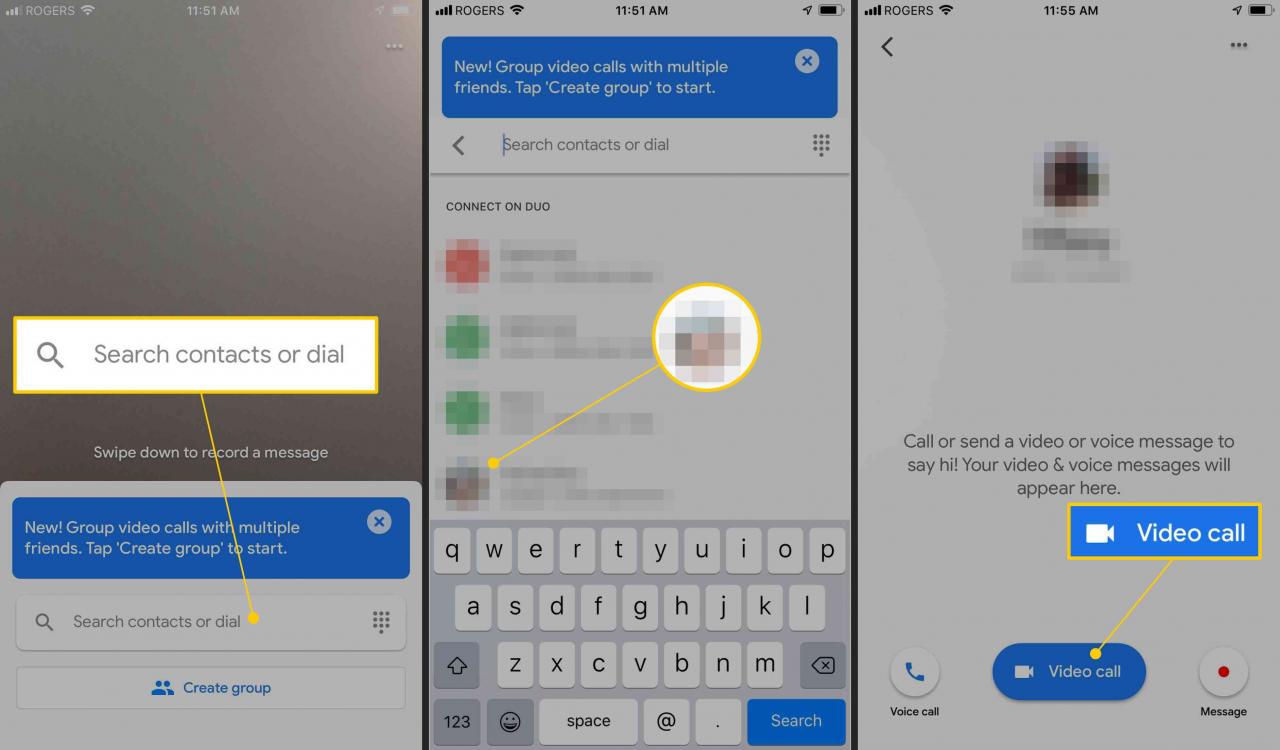
-
När den andra personen plockar upp ser du dem i helskärm och du ser dig själv längst ner till vänster. Du kan trycka på den mindre skärmen längst ned till vänster för att växla vem du vill se i helskärm. Du kan också trycka och hålla kvar på den mindre skärmen för att dra den runt var som helst du vill ha den på skärmen.
Om du vill ringa någon utan att gå på video, tryck på Röst samtal istället.
-
När du vill avsluta ett en-mot-ett-samtal, tryck bara på Avsluta samtal.
Om du avslutar ett gruppsamtal för en grupp som du just skapade får du möjlighet att namnge gruppen. Ange ett namn för gruppen och tryck på Save. Alla medlemmar kommer att se grupp- och gruppnamnet i sitt eget gruppavsnitt.
Så här skickar du ett meddelande om ingen svarar
Om du försöker ringa någon och de inte svarar säger Google Duo att de inte är tillgängliga. I det här fallet kan du skicka ett valfritt meddelande till dem.
-
Tryck Meddelande.
-
Tryck på röd knapp för att börja spela in ett kort meddelande i upp till 30 sekunder. Du kan också trycka på kamera vänd ikon tryck på för att vända kameran Röst om du bara vill lämna ett röstmeddelande eller trycka på foton ikonen för att skicka ett foto eller en video från din enhet.
-
När du har slutat spela in visas en förhandsgranskning av ditt meddelande. Du kan också trycka på text or ritning alternativ överst för att lägga till text eller rita något över ditt meddelande.
Du kan också spela in ett meddelande snabbt genom att svepa ner från huvudfliken. När du har spelat in ditt meddelande kan du välja vem du vill skicka det till (upp till totalt åtta kontakter).
Hur man ringer ett gruppsamtal
Du kan också använda Duo för gruppsamtal, och det är lika enkelt som ett en-mot-ett-samtal.
-
Om du vill ringa ett gruppsamtal trycker du lätt på istället för att trycka på Sök kontakter eller slå på huvudfliken Skapa grupp.
-
Tryck på kryssrutan bredvid de kontakter du vill lägga till i din grupp och tryck sedan på Klar.
Du kan bara ha upp till åtta personer i en grupp.
-
Gruppen skapas och du kan trycka på det blå Start knappen för att ringa varje medlem i gruppen.
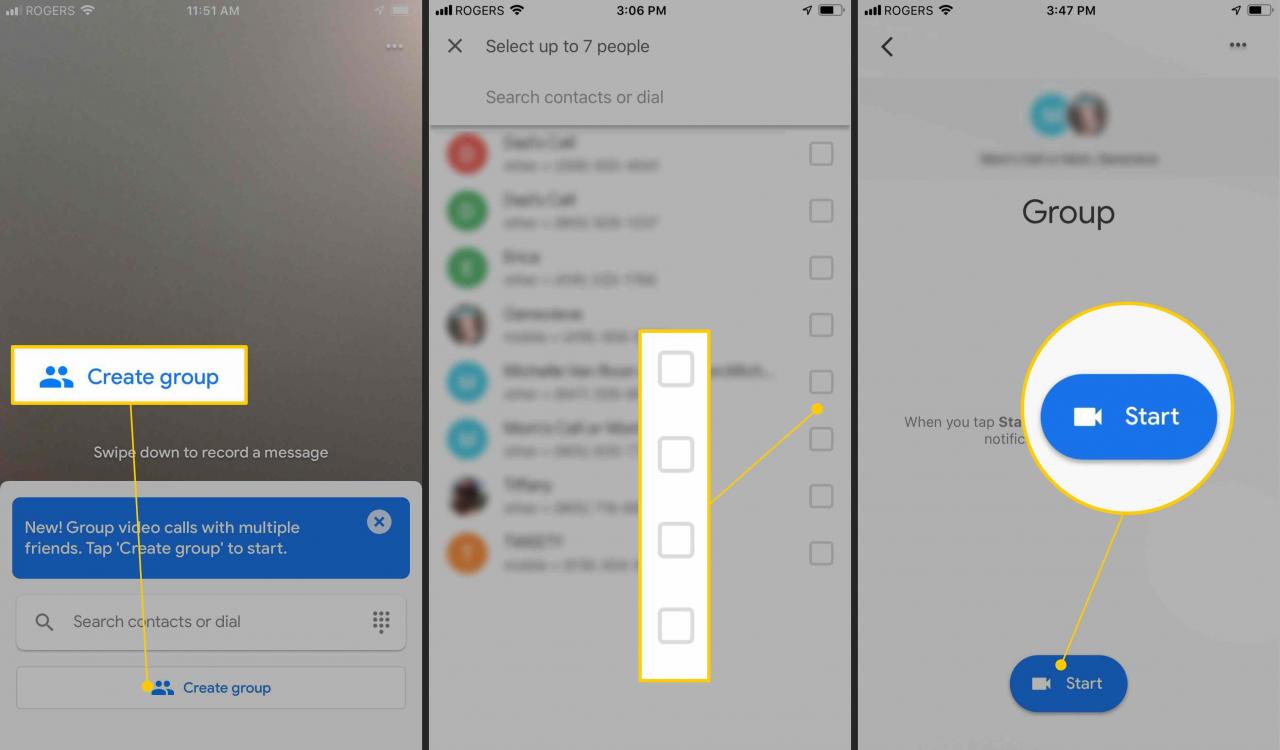
-
Tryck på när du vill avsluta ett gruppsamtal Avsluta samtal.
